¡Arreglar 'Imposible conectarse al servidor iPhone' en 5 mins!
iMyFone LockWiper le puede quitar Apple ID directamente en 5 minutos aunque pase un error al conectarse al servidor de ID de Apple. ¡A probarlo!
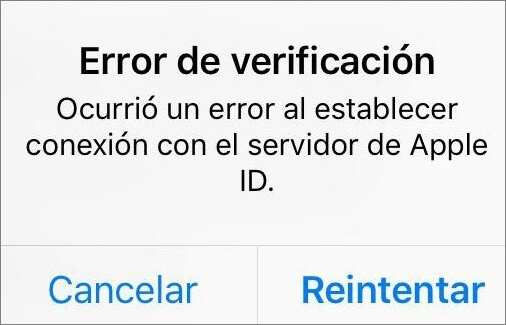
Este problema debería ser familiar para los usuarios de iPhone y Mac. La razón principal puede ser un estado deficiente de la conexión de red, acceso incorrecto al llavero y configuración de credenciales, lo que resulta en un error al conectarse al servidor de ID de Apple.
Este artículo presentará los siguientes 9 métodos para ayudarlo a solucionar el error al verificar ocurrió un problema al conectar con el servidor iPhone.
- 1. [4 Formas Efectivas] Error al conectarse al servidor de ID de Apple
-
1.1. Solucionar el error con herramienta en 5 mins

- 1.2. Borrar caché de aplicaciones
- 1.3. Actualizar a iOS 17/16/15
- 1.4. Restablecer la configuración de red
- 2. [5 Formas Posibles] Error al conectar con el servidor Apple ID
- 2.1. Comprobar si el servidor de Apple está interrumpido
- 2.2. Probar otras conexiones de red
- 2.3. Reiniciar sesión con su ID de Apple
- 2.4. Verificar la configuración de fecha y hora
- 2.5. Forzar el reinicio del dispositivo iOS
- 3. Preguntas frecuentes sobre error al conectarse al servidor de ID de Apple
[4 Formas Efectivas] Error al conectarse al servidor de ID de Apple
Con respecto al error al verificar iPhone, al error al conectarse al servidor de ID de Apple o error al conectarse al servidor iCloud, he probado muchos métodos y selecciono los siguientes 4 métodos que son los más útiles para resolver el error de imposible conectarse al servidor iPhone.
| Solución de error al verificar iPhone | Clasificación | Tasa de éxito | Características |
|---|---|---|---|
Solucionar con Herramienta en 5 mins 
|
|
98% | - Eliminar ID de Apple sin contraseña - 3 Sencillos pasos para arreglar problema en 5 minutos |
| Borrar caché de aplicaciones |
|
90% | - Acelera la velocidad de carga de la red de telefonía móvil - Libera el espacio de memoria del teléfono móvil |
| Actualizar a la última versión del sistema iOS |
|
60% | - Los pasos toman mucho tiempo - Incapaz de resolver el problema de raíz |
| Reiniciar configuración de la red |
|
50% | - Pasos simples - Baja tasa de éxito |
1 Solucionar error al conectar con el servidor Apple ID - con herramienta en 5 mins
Un error al verificar iPhone se produjo por error desconocido, lo más probable es que haya ingresado la contraseña de ID de Apple incorrecta. La solución más rápida en este momento es usar la herramienta para quitar ID de Apple iMyFone LockWiper para eliminar completamente la ID de Apple del iPhone o iPad.
Características de LockWiper:
- 1. Operación simple sin contraseña de ID de Apple, solución de un clic para imposible conectarse al servidor iPhone.
- 2. Al olvidar contraseña de Apple ID/iCloud, bloqueo de pantalla, e incluso MDM, límite de uso, o apps bloqueadas le puede desbloquear iPhone fácilmente en minutos.
- 3. Es seguro y protege su privacidad.
- 4. Es compatible con todos los modelos y las versiones de dispositivos iOS, icluidos iOS 17/16 e iPhone 15/14/13, etc.
Cuando ocurrió un error al conectarse al servidor de Apple ID, ¿cómo usamos LockWiper para solucionarlo?
Paso 1. Descargue, instale y ejecute iMyFone LockWiper en su computadora. Cuando LockWiper esté activado, seleccione el modo "Desbloquear el ID de Apple" en la pantalla principal.
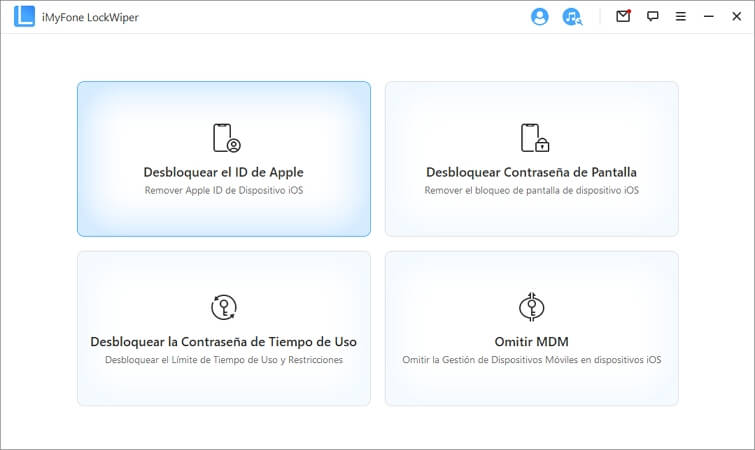
Paso 2. Conecte su iPhone a esta computadora y confíe en la conexión. En LockWiper, haga clic en "Aceptar" y luego en "Comenzar a desbloquear" para continuar con el proceso.
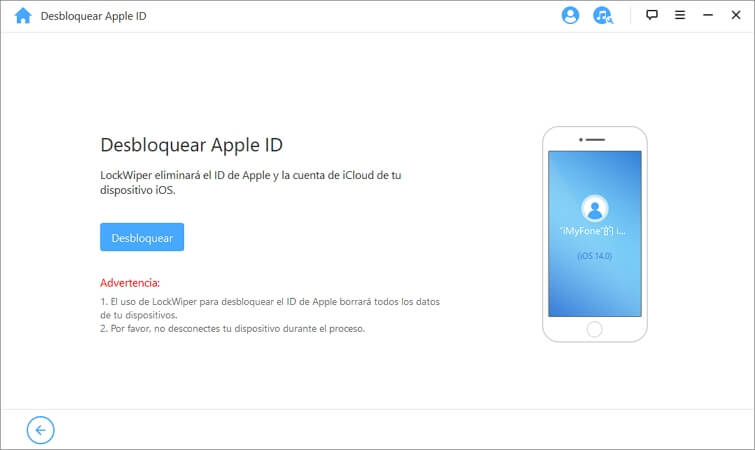
Paso 3. LockWiper eliminará inmediatamente la ID de Apple. Si "Buscar mi iPhone" está activado, vaya a "Configuración" > "General" > "Restablecer" en su iPhone y seleccione "Restablecer todas las configuraciones". Cuando el iPhone se vuelva a encender, LockWiper comenzará a eliminarlo.
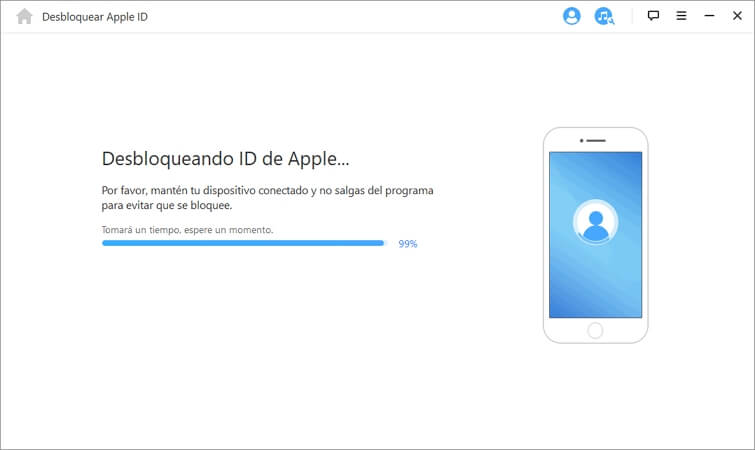
Todo el proceso tomará 5 minutos. Cuando todo esté listo, puede configurar su iPhone e iniciar sesión en su ID de Apple nuevamente. Espero que esto le ayude a reparar el error al conectar con el servidor ID de Apple.
Aquí también se prepara un video para usted, ¡y es más intuitivo usar LockWiper cuando ocurrió un error al establecer conexión con el servidor de Apple ID!
2 Borrar caché de aplicaciones
Cuando hay datos de clips privados incompletos y caché de la aplicación, también provocará un error al conectarse al servidor iCloud o Apple ID, y luego el iPhone o iPad no pueden conectarse al servidor.
Puede usar la herramienta de limpieza de datos iMyFone Umate Pro para limpiar archivos y datos en su iPhone para corregir "error al verificar ocurrió un problema al conectar con el servidor iPhone".
Características de Umate Pro:
- 1. BorrA todos los archivos basura en el iPhone, como registros de fallas, caché de fotos, etc., de forma gratuita.
- 2. Todos los archivos temporales de iPhone también se borrarán por completo para acelerar su dispositivo.
- 3. Borra los datos fragmentados generados por aplicaciones de terceros como WhatsApp, Snapchat, LINE para proteger su privacidad.
- 4. Todos los datos y archivos, ya sea que se eliminen ahora o anteriormente, se pueden borrar por completo para proteger su privacidad.
Paso 1. Haga clic en el botón azul de arriba para descargar, instalar y abrir Umate Pro en su computadora, conecte su iPhone y su computadora con un cable USB, seleccione el modo "Borrar fragmentos privados" e inicie "Escanear".
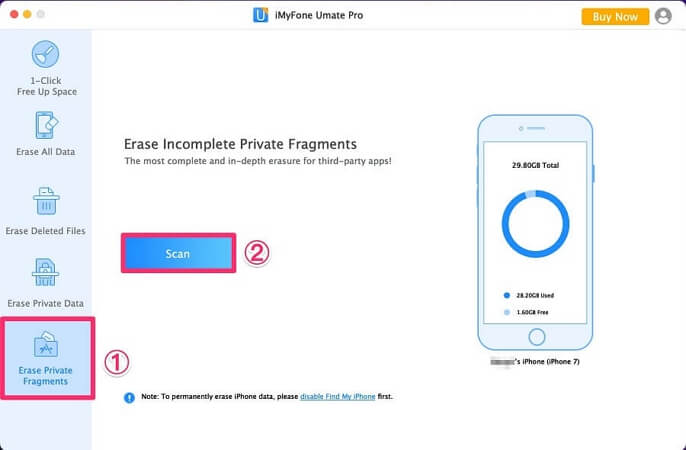
Paso 2. Espere a que termine la barra de progreso de escaneo.
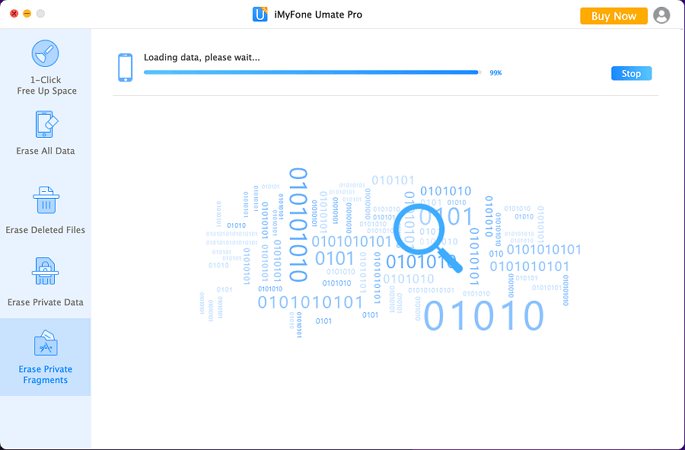
Paso 3. Seleccione el archivo, el nivel de seguridad y haga clic en "Borrar ahora" para borrar los datos.
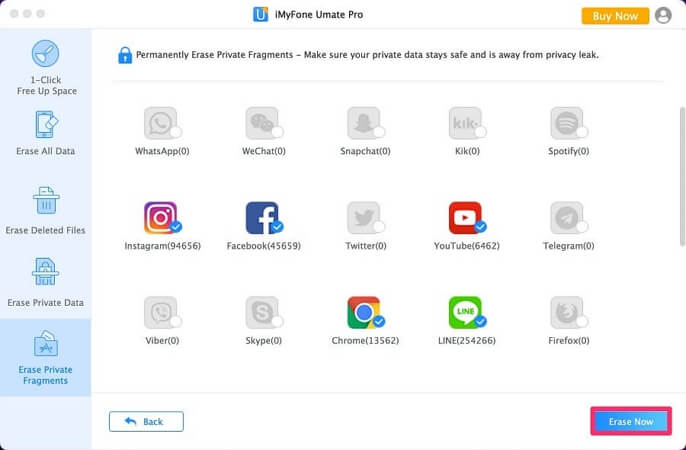
3 Actualizar a la última versión del sistema iOS 17/16/15
Actualizar el iPhone a la última versión de iOS 17/16/15 también es una de las formas comunes de resolver problema al conectar con servidor iCloud o error al conectarse al servidor de ID de Apple.
Te mostramos cómo actualizar tu iPhone a la última versión de iOS:
Paso 1. Asegúrese de que su teléfono esté completamente cargado y conéctese a una red Wi-Fi estable.
Paso 2. Toque "Configuración" > "General" > "Actualización de software".
Paso 3. Haga clic en "Descargar e instalar", puede elegir instalar ahora o más tarde.
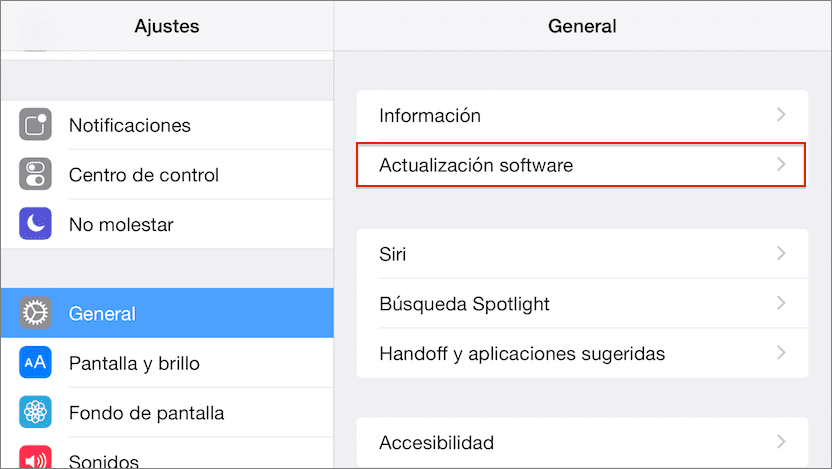
Nota
También puede consultar nuestro tutorial sobre cómo descargar iOS 17.
Si quieres ver rápidamente cómo usar herramientas para error al verificar ocurrió un problema al conectar con el servidor iPhone, puedes ir a la primera parte del artículo.
4 Reiniciar configuración de la red
Ocurrió un error al establecer conexion con el servidor de Apple ID, lo que puede deberse a la red inestable del teléfono móvil. Puede restablecer la configuración de red del teléfono móvil para ver si se puede resolver el problema del error al verificar iPhone.
Consulte los siguientes pasos para restablecer la configuración de red:
Paso 1. Vaya a "Configuración" > "General" > "Restablecer".
Paso 2. Haga clic en "Restablecer ajustes de red", ingrese la contraseña de la pantalla del teléfono y confirme.
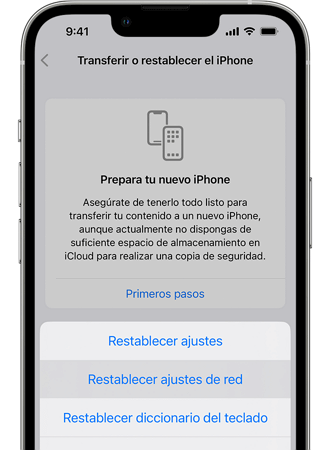
Una vez que se complete el reinicio, reinicie el teléfono y luego intente conectarse a la ID de Apple para ver si se solucionó el error al verificar iPhone.
[5 Formas Posibles] Error al conectar con el servidor Apple ID
Cuando recibe un aviso de que imposible conectarse al servidor iPhone, también puede usar los siguientes 5 métodos simples para verificar si hay un problema con la configuración del dispositivo.
Pero debe recordarse que la tasa de éxito de estos métodos puede no ser alta. Si desea garantizar una resolución eficiente del error al conectarse al servidor de ID de Apple, puede consultar directamente la primera parte de este artículo.
1 Comprobar si el servidor de Apple está interrumpido
Cuando inicia sesión en su cuenta de Apple en la App Store y dice "Error al conectar con el servidor Apple ID", lo primero que debe hacer es verificar si los servidores de Apple están inválidos.
A continuación se muestran los pasos para verificar si se produjo algún error en los servidores de Apple:
Paso 1. Abra el sitio web oficial de Apple, haga clic en "Servicios de soporte" e ingrese "Estado del sistema" en la barra de búsqueda.
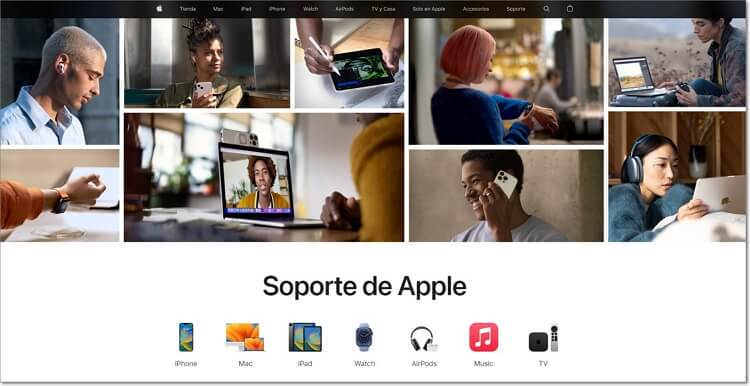
Paso 2. Haga clic en el enlace debajo de la primera opción en los resultados de búsqueda, la página mostrará el estado de todos los servidores de Apple: una luz verde significa que el servicio es normal, si el color es rojo, amarillo o naranja, significa que el servicio es interrumpido, solo esperando a que Apple solucione el error al conectar con el servidor Apple ID.
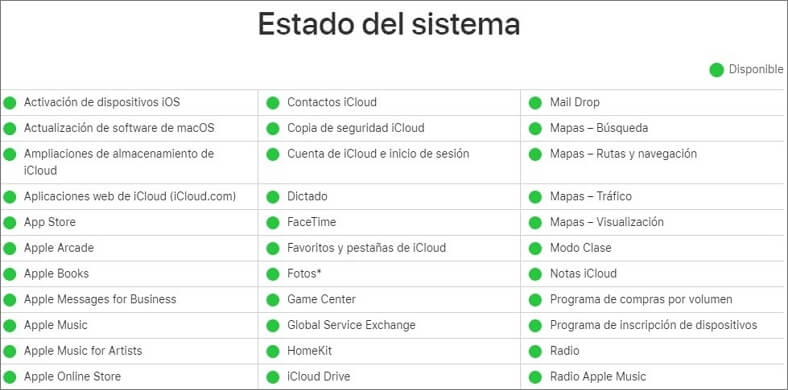
2 Probar otras conexiones de red
Una conexión de red inestable aumenta la posibilidad de error al conectarse al servidor de ID de Apple. Por lo tanto, puede intentar conectarse a otras redes Wi-Fi para verificar el estado de conexión de la red.
A continuación se muestran los pasos para conectarse a Wi-Fi:
Paso 1. Vaya a "Configuración" > "Wi-Fi" desde la pantalla principal.
Paso 2. Active Wi-Fi, su dispositivo buscará automáticamente las redes Wi-Fi disponibles.
Paso 3. Haga clic en el Wi-Fi disponible, ingrese la contraseña de la conexión Wi-Fi segura y haga clic en "Unirse".
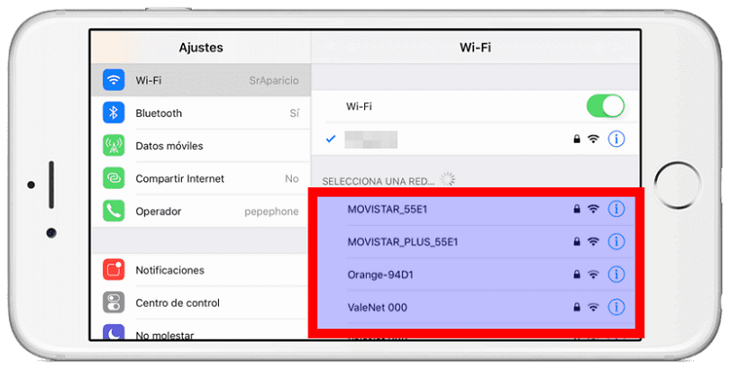
3 Reiniciar sesión con su ID de Apple
Si probó los dos métodos anteriores y aún tiene el problema al conectar con servidor iCloud, puede deberse a un teléfono móvil con dos ID de Apple, entonces es posible que deba cerrar sesión e iniciar sesión nuevamente en el servidor de Apple.
Los pasos específicos son los siguientes:
Paso 1. Abra "Configuración" y toque "Su nombre".
Paso 2. Haga clic en "Cerrar sesión" en la parte inferior.
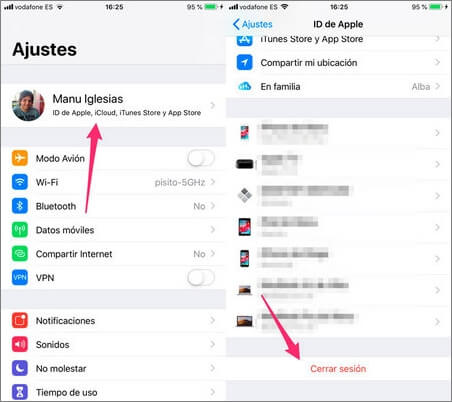
Paso 3. Haga clic en Iniciar sesión nuevamente e ingrese su ID y contraseña de Apple para corregir el error de que el servidor del iPhone no pudo conectarse.
4 Verificar la configuración de fecha y hora
Cuando un modelo anterior de iPhone o iPad se actualiza a la última versión de iOS, la fecha y la hora del sistema pueden ser incorrectas, lo que provoca que ocurrió un error al establecer conexion con el servidor de Apple ID. Puede resolver este problema de las siguientes maneras.
Paso 1. Vaya al dispositivo iOS "Configuración" > "General" > "Fecha y hora".
Paso 2. Active "Configuración automática" y reinicie el dispositivo.
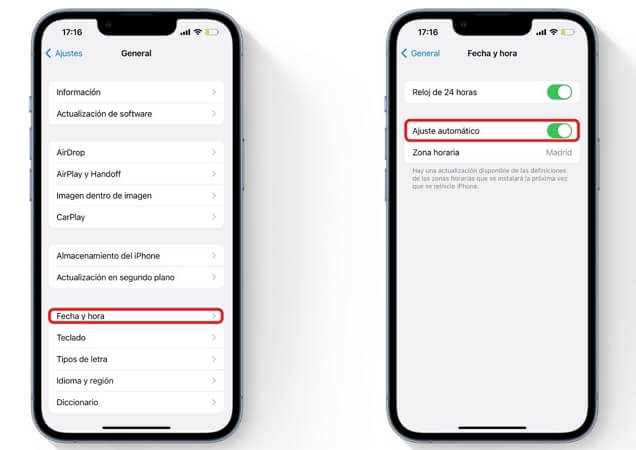
5 Forzar el reinicio del dispositivo iOS
Forzar el reinicio de su iPhone o iPad también puede resolver el error al conectarse al servidor iCloud.
Estos son los pasos para forzar el reinicio de su iPhone:
① Forzar reinicio iPhone 8/8 Plus, iPhone X/11/12/13/14 series
- Presione y suelte el botón para subir el volumen
- Presione y suelte el botón para bajar el volumen
- Mantenga presionado el botón lateral hasta que aparezca el logotipo de Apple
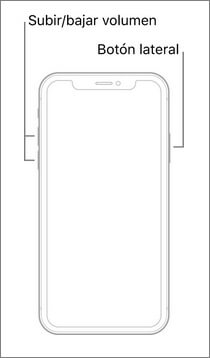
② Forzar reinicio iPhone 7 o iPhone 7 Plus
- Mantenga presionados los botones para bajar el volumen y dormir/activar hasta que aparezca el logotipo de Apple
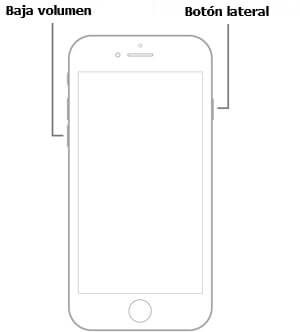
③ Forzar el reinicio del iPhone 6s Plus o versiones anteriores
- Mantenga presionado el botón de reposo/activación y el botón de inicio hasta que aparezca el logotipo de Apple
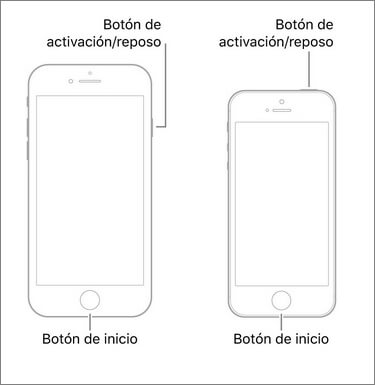
Espere a que el iPhone se reinicie y podrá verificar si la falla de verificación de ID de Apple se resolvió después de encenderlo.
Preguntas frecuentes sobre error al conectarse al servidor de ID de Apple
01 ¿Por qué aparece "Error al conectarse al servidor de ID de Apple"?
Puede haber las siguientes razones:
La ID de Apple se utiliza con frecuencia y la contraseña se ingresa incorrectamente, o la conexión de red es deficiente, lo que provoca una falla en la verificación de la ID de Apple o el tiempo de espera de inicio de sesión de la ID de Apple o no se ha utilizado durante mucho tiempo.
02 ¿Hay alguna forma efectiva de corregir error al conectar con el servidor Apple ID?
Puede intentar usar una herramienta de administración de ID de Apple como LockWiper o intentar borrar el caché de la aplicación, actualizar a la última versión de iOS y restablecer la configuración de red.
Conclusión
Basado en "Ocurrió un error al conectarse al servidor de Apple ID", hemos probado muchos métodos, y en este artículo hemos resumido 4 soluciones que son factibles para corregir imposible conectarse al servidor iPhone y 5 métodos básicos.
Espero que estos 9 trucos puedan ayudarlo a solucionar problemas cuando su iPhone no puede conectarse al servidor o iniciar sesión en iCloud o App Store. Entre ellos, el método más recomendado es iMyFone LockWiper, que puede eliminar la ID de Apple con un solo clic y resolver rápidamente varios problemas de la cuenta de Apple.

